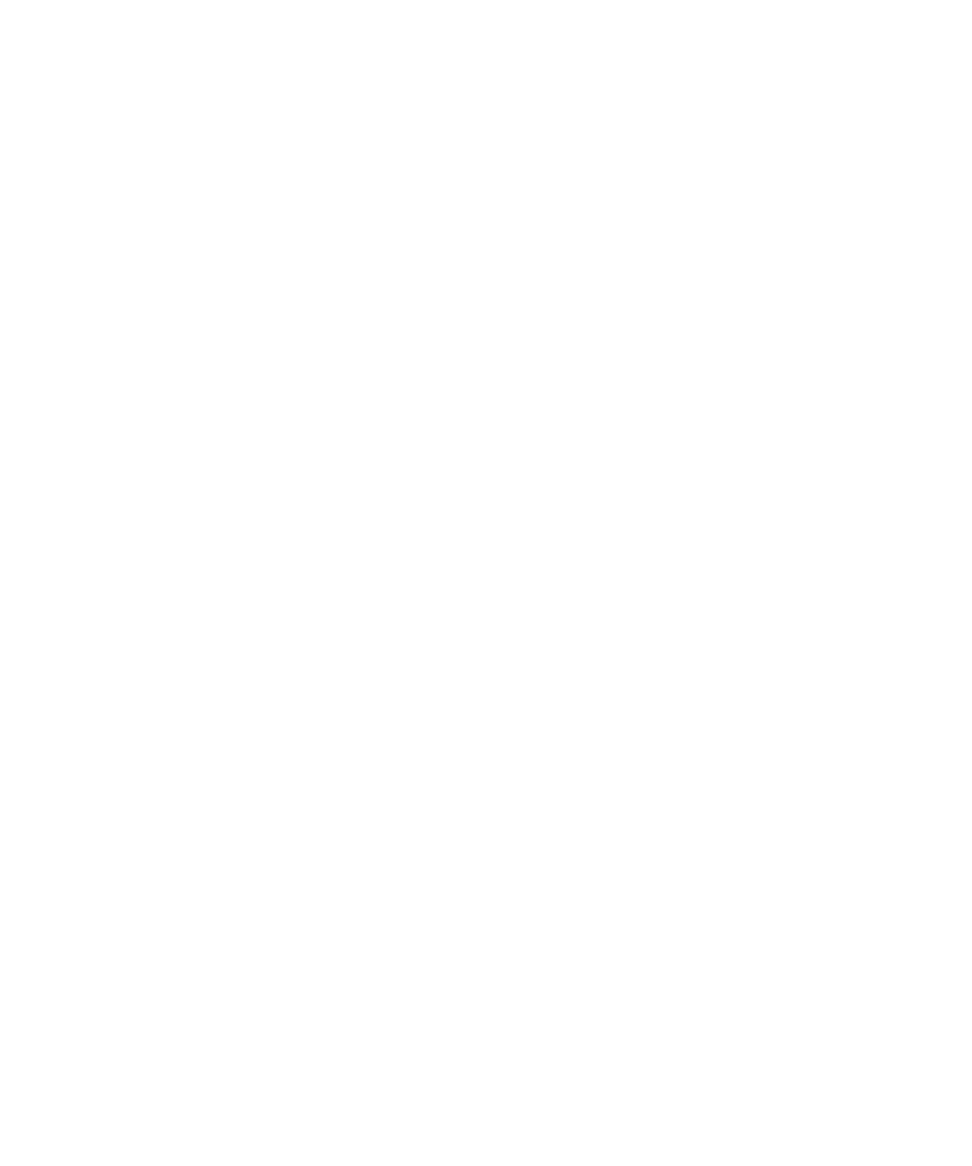
Słownik niestandardowy
Słownik niestandardowy - informacje
Możesz dodawać słowa do słownika niestandardowego, by urządzenie BlackBerry® rozpoznawało słowa w czasie
sprawdzania pisowni. Ponieważ technologia SureType® używa tego samego słownika, jeśli używasz metody
wprowadzania języka arabskiego lub rosyjskiego, to słowa dodawane do słownika niestandardowego wyświetlane są
na liście widocznej w trakcie pisania.
Dodawanie wyrazu do słownika niestandardowego
1. Na ekranie głównym kliknij ikonę Opcje.
2. Kliknij opcję Słownik niestandardowy.
3. Naciśnij klawisz Menu.
4. Kliknij polecenie Nowy.
5. Wpisz nową kombinację słów lub liter.
Podręcznik użytkownika
Pisanie
200
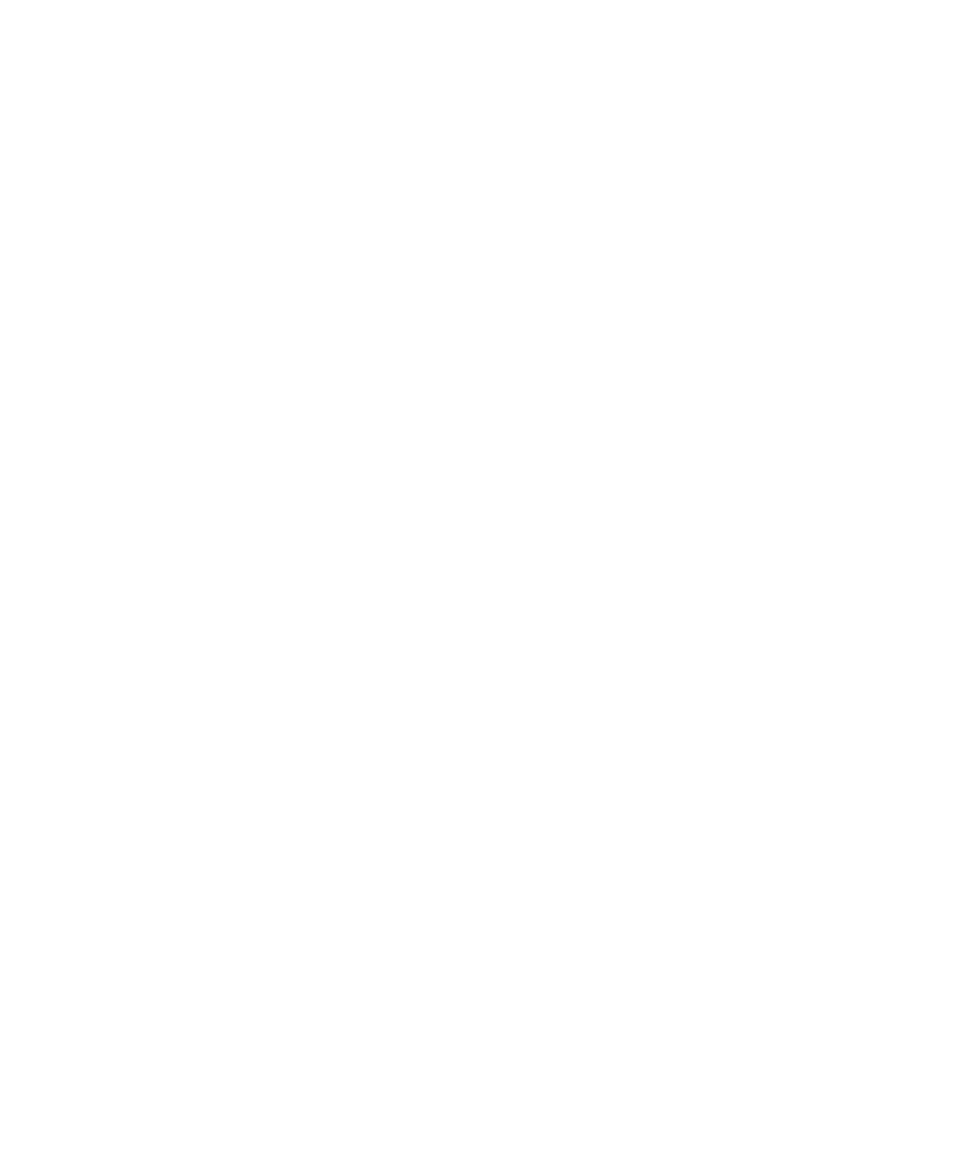
6. Naciśnij klawisz Enter.
7. Naciśnij klawisz Menu.
8. Kliknij Zapisz.
Modyfikacja wyrazu w słowniku niestandardowym
1. Na ekranie głównym kliknij ikonę Opcje.
2. Kliknij opcję Słownik niestandardowy.
3. Zaznacz wyraz.
4. Naciśnij klawisz Menu.
5. Kliknij opcję Edytuj.
6. Zmień pisownię słowa.
7. Naciśnij klawisz Enter.
8. Naciśnij klawisz Menu.
9. Kliknij Zapisz.
Usuwanie wyrazu ze słownika niestandardowego
1. Na ekranie głównym kliknij ikonę Opcje.
2. Kliknij opcję Słownik niestandardowy.
3. Zaznacz wyraz.
4. Naciśnij klawisz Menu.
5. Kliknij przycisk Usuń.
6. Naciśnij klawisz Menu.
7. Kliknij Zapisz.
Zapobieganie wyświetlaniu kontaktów z listy podczas ich wpisywania
Domyślnie urządzenie BlackBerry® rozpoznaje imiona i nazwiska osób kontaktowych podczas pisania.
1. Na ekranie głównym lub w folderze kliknij ikonę Opcje.
2. Kliknij Wprowadzanie tekstu i język.
3. Kliknij polecenie Wyświetl opcje wprowadzania tekstu.
4. Wyczyść pole wyboru Użyj kontaktów jako źródła danych.
5. Naciśnij klawisz Menu.
6. Kliknij Zapisz.
Wyłączanie automatycznego dodawania pozycji do słownika
niestandardowego
1. Na ekranie głównym lub w folderze kliknij ikonę Opcje.
2. Kliknij Wprowadzanie tekstu i język.
3. Kliknij polecenie Wyświetl opcje wprowadzania tekstu.
4. Odznacz pole wyboru Automatyczne zapamiętywanie słów.
Podręcznik użytkownika
Pisanie
201
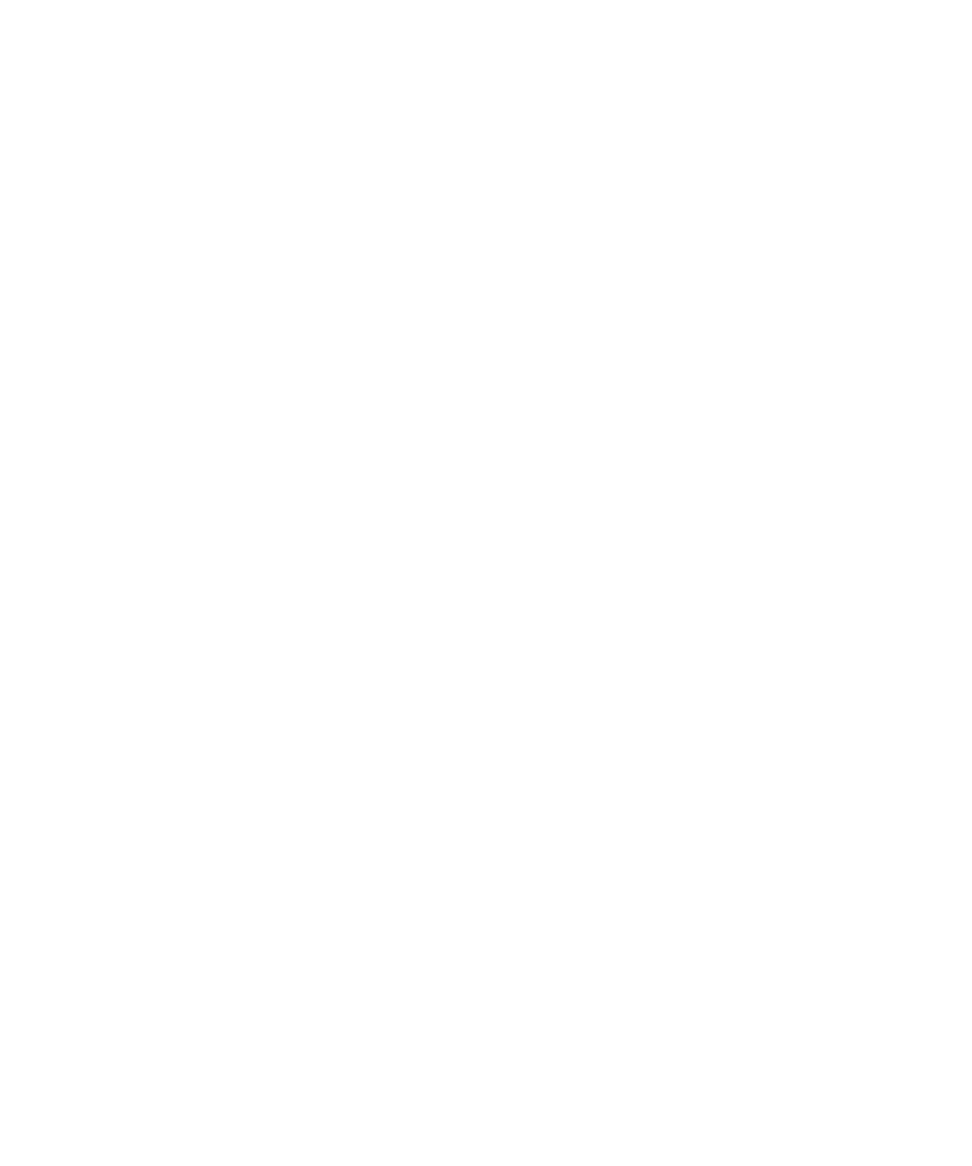
5. W polu Zapamiętuj słowa z wiadomości e-mail wybierz opcję Wył.
6. Naciśnij klawisz Menu.
7. Kliknij Zapisz.